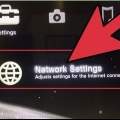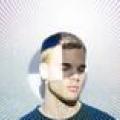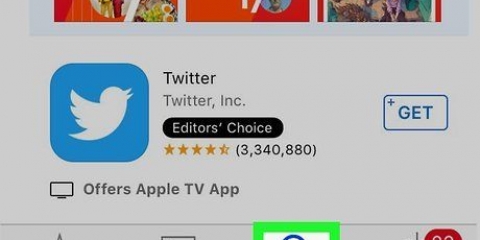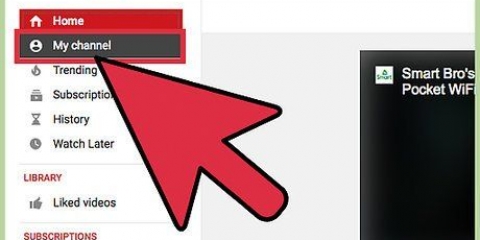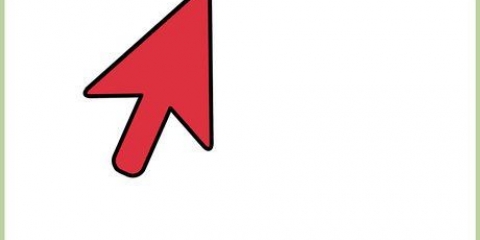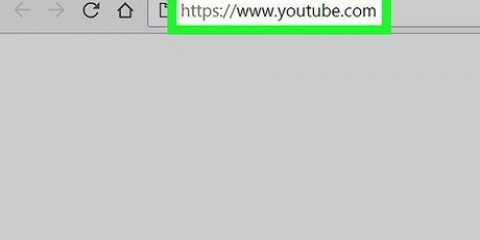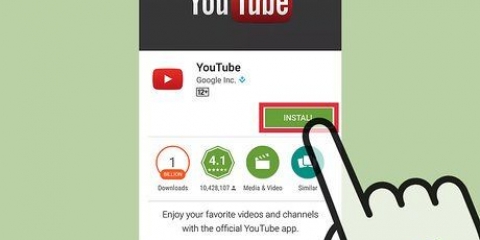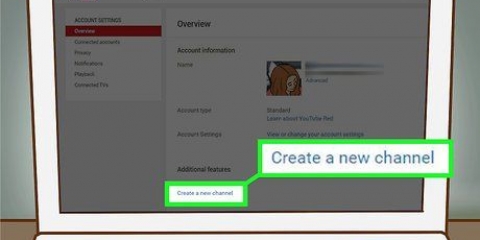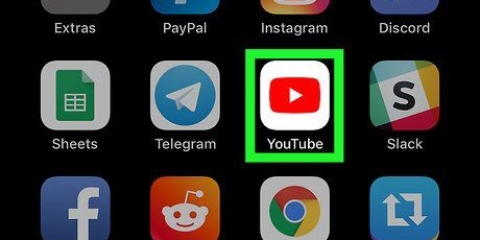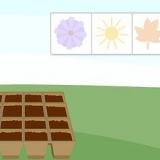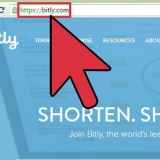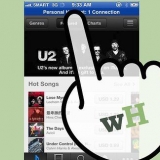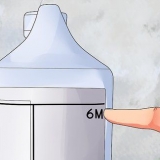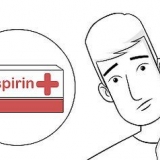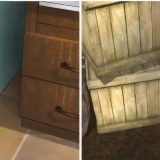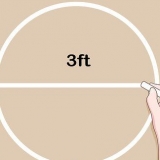Regarder youtube sur roku
Teneur
Les appareils de streaming Roku vous permettent de regarder du contenu payant ou gratuit sur une gamme de chaînes. YouTube est l`une des chaînes disponibles sur la plupart des appareils Roku, et vous pouvez vous connecter avec votre chaîne YouTube pour voir tous vos abonnements et listes de lecture. Vous pouvez également utiliser votre smartphone, tablette ou ordinateur pour rechercher et regarder des vidéos YouTube sur votre Roku, au lieu d`utiliser votre télécommande Roku.
Pas
Partie 1 sur 3: Installation de la chaîne YouTube

1. Déterminez si votre modèle Roku prend en charge YouTube. Avec les mises à jour récentes, tous les appareils Roku de la génération actuelle peuvent désormais ajouter une chaîne YouTube officielle. Cela signifie que tout appareil Roku à l`exception du Roku d`origine (sorti en 2010) peut désormais ajouter la chaîne YouTube.
- Remarque : le système de nommage des modèles Roku peut être très déroutant. Le Roku original est sorti en 2010 et le Roku 2 est sorti en 2011. Après la sortie du Roku 2, ils ont sorti un nouveau Roku 1 et Roku 2 en 2013. Cela signifie que le Roku 1 et le Roku original sont en fait deux modèles complètement différents.
- Si vous possédez le Roku 2010 d`origine, le seul moyen d`obtenir des vidéos YouTube est d`installer la chaîne Twonky, qui nécessite un abonnement.

2. Ouvrez la section Channel Store sur l`interface Roku. Si vous ne voyez pas l`option Channel Store, appuyez sur le bouton Accueil de votre télécommande Roku.

3. Sélectionnez l`option « Top gratuit ». Vous devriez voir la chaîne YouTube sur le côté droit de l`écran.

4. Sélectionnez la chaîne YouTube. Vous verrez que c`est gratuit et la note actuelle de l`utilisateur pour la chaîne.

5. Sélectionnez « Ajouter une chaîne ». Roku téléchargera la chaîne YouTube et l`ajoutera à votre liste de chaînes. Ceci peut prendre un certain temps.

6. Sélectionnez l`option « Aller à la chaîne » pour ouvrir YouTube directement. Vous pouvez également revenir à votre écran d`accueil Roku et sélectionner YouTube dans la liste "Mes chaînes".
Partie 2 sur 3: Couplage de votre smartphone ou tablette

1. Ouvrir le menu des paramètres de la chaîne YouTube. Vous pouvez y accéder en sélectionnant l`icône d`engrenage dans le menu YouTube de gauche de votre Roku.

2. Sélectionnez l`option « Connexion » et connectez-vous avec votre compte YouTube. Il vous sera demandé de Youtube.com/activer pour aller sur votre ordinateur ou appareil mobile. Une fois que vous avez visité le site, connectez-vous avec votre compte Google, puis entrez le code sur l`écran du téléviseur pour vous connecter à Roku. Cliquez sur le bouton « Autoriser l`accès » pour terminer le processus d`inscription.

3. Sélectionnez « Appairer l`appareil ». Cela vous permet d`utiliser votre smartphone ou votre tablette pour rechercher et lire des vidéos, ce qui est beaucoup plus efficace que la fonction de recherche intégrée de la chaîne YouTube.
Vous pouvez également connecter un ordinateur ou un ordinateur portable à votre Roku et utiliser le site Web YouTube.

4. Accédez au site Web affiché sur votre smartphone ou votre tablette. Le site Web est Youtube.com/paire. Vous pouvez également utiliser un lecteur de codes-barres pour scanner le code QR à l`écran.

5. Entrez le code affiché sur le téléviseur. Cela reliera votre smartphone ou tablette à votre chaîne YouTube Roku. Si vous avez scanné le QR code, cela se fera automatiquement.
Partie 3 sur 3: Regarder des vidéos

1. Recherchez une vidéo à l`aide de l`application YouTube sur votre appareil mobile. Une fois que vous avez connecté votre smartphone ou votre tablette, vous pouvez l`utiliser pour rechercher et lire des vidéos sur votre Roku.

2. Appuyez sur le bouton Cast en haut de l`application YouTube sur votre appareil mobile. Le bouton ressemble à un écran de télévision avec une petite icône de signal dans le coin.

3. Sélectionnez votre appareil Roku. Lorsque vous appuyez sur le bouton `Cast`, vous verrez une liste de tous les appareils auxquels vous pouvez actuellement envoyer des vidéos. Sélectionnez votre appareil Roku dans la liste.

4. Lire la vidéo sur votre appareil mobile. Après avoir sélectionné le Roku, vous pouvez démarrer la vidéo et elle sera lue sur votre téléviseur. Vous pouvez utiliser l`application YouTube sur votre appareil mobile pour contrôler la lecture ou rechercher d`autres vidéos à regarder pendant la lecture de la vidéo.
Articles sur le sujet "Regarder youtube sur roku"
Оцените, пожалуйста статью
Populaire